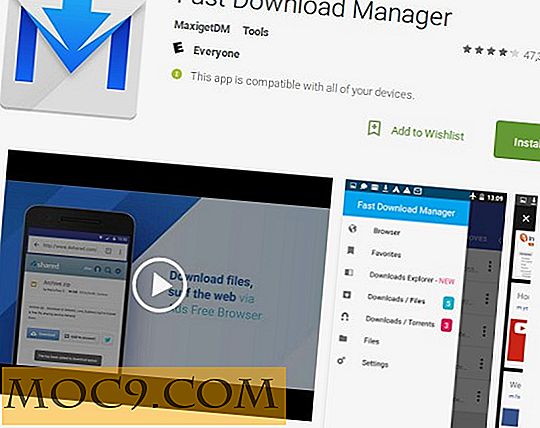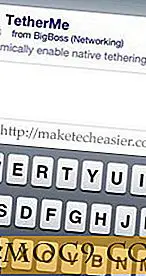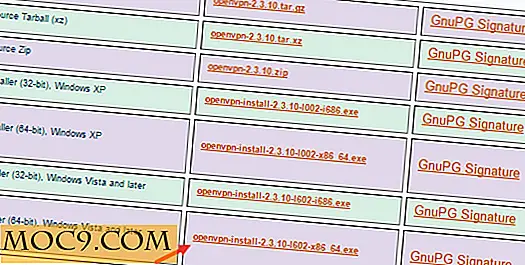Flytta data från den gamla Mac till den nya

Vi vet alla att Apple är ett av de företag som är berömda för sin hobby att ständigt släppa ut vattenvattenprodukter. De fanboy vars viljestyrka inte är så stark skulle alltid bli frestad att ständigt ersätta sina ägodelar med de senaste raserna.
Problemet är att när du byter maskin (er) måste du också flytta dina data tillsammans. Och så förvånansvärt som det verkar vet de flesta inte hur man ska migrera sina dator - rätt - från den gamla Mac till den nya.
Nyligen fick jag möjlighet att byta från min gamla iBook till en nyare MacBook. Och som en av de olyckliga själarna som känner att de måste göra allt på egen hand försökte jag hitta mig ut ur detta problem. Här är mina resultat.
Det enkla sättet
Första gången du startar din Mac får du möjlighet att migrera dina data. Ta det. Detta steg och hjälp från teknisk assistent i Apple Store kommer att göra ditt liv så mycket enklare.
Men bara om du saknade skottet kan du fortfarande använda hjälp från programmet Migrationsassistent ( Program-> Verktyg-> Migrationsassistent ). Öppna bara appen och följ stegen. I grund och botten kommer det att fråga dig var kommer du att flytta dina dator till / från (flytta dem till en annan Mac eller hämta dem från en annan Mac eller en disk), då kommer det också att fråga hur ska du överföra dina data, antingen via Firewire-kabel - vilken port är saknas från den nya MacBook, via trådlös anslutning eller LAN.

Om du har en extern hårddisk och Mac OS X 10.5 på båda datorerna kommer migreringsprocessen också att bli en snap. Använd bara Time Machine ( Applications-> Time Machine ) för att säkerhetskopiera data från den gamla datorn till den externa hårddisken och återställa datan med den nya Mac.

Det manuella sättet
Men om den enklaste metoden misslyckades, i mitt fall för att oavsett vad jag gör, kommer den gamla iBook inte att anslutas till MacBook, det finns fortfarande det manuella sättet. Mindre bekvämt, jag vet, men du måste göra vad du måste göra.
Så, förutom det uppenbara - dina dokument och sådant (i mappen Dokument - Filmer - Musik - Bilder) vill du flytta mapparna Program och bibliotek eftersom det ligger alla dina osynliga data - användarkonton, alla slags inställningar, och så. Var försiktig så att du inte byter ut dina nyare appar med åldrarna, eftersom varje Mac är förinstallerad med massor av färdiga appar.
Det finns två biblioteksmappar. En är under din hemmapp (~ / Bibliotek) och den andra är under mappen Hårddisk (/ Bibliotek).

Tänk på att inte alla applikationer och inställningar kan flyttas bara genom att dra och släppa. Du får mer inkompatibilitet om du flyttar data mellan olika versioner av Mac OS (t.ex. Panther till Leopard). Jag fick reda på att det vore bättre att använda synkroniseringsapp för att "säkerhetskopiera" dina data till en ny plats.
I mitt fall använder jag också extern hårddisk (aka iPod classic) som en medlare eftersom min gamla Mac höll sitt löfte om tystnad och skulle inte prata med det nya. Kanske är det avundsjuk? :) Så processen för att flytta min data ser ut så här: iBook -> extern hårddisk -> MacBook. Det var inte en smidig process och jag får bara 70% rätt. Men det är fortfarande bättre än ingenting.
Vissa program behöver särskild uppmärksamhet och du måste aktivt leta efter svar på ditt problem på nätet. Du behöver till exempel trycka på T- knappen när du öppnar iPhoto för första gången för att du ska kunna välja fotobiblioteket eller att använda kommandot Konsolidera bibliotek i iTunes för mer eller mindre samma mål. Läs mer om det här. Du måste också godkänna din nya maskin för att kunna öppna dina iTunes Music Store-inköp.
Nu är min nya Mac oftast igång (medan du fortfarande väntar på uppdateringshämtningsprocessen för att avsluta och försöker hitta vägen för att fixa några mindre saker). Jag hoppas att den här korta vandringen kan hjälpa andra olyckliga själar där ute.
Om du har andra tips eller berättelser som du vill dela om att migrera din gamla Mac till ny använder du kommentarerna nedan.